- Outeur Jason Gerald [email protected].
- Public 2023-12-16 10:50.
- Laas verander 2025-01-23 12:05.
Nadat u u projek in Eclipse voltooi het, wil u van die projek 'n uitvoerbare toepassing maak. Die maklikste en mees algemene manier om 'n Java -projek uit te voer, is om 'n EXE -lêer uit die projek te skep. Hierdie artikel sal u lei deur die omskakeling van 'n JAR -lêer in 'n EXE.
Stap
Metode 1 van 3: Uitvoer van lêers vanaf Eclipse
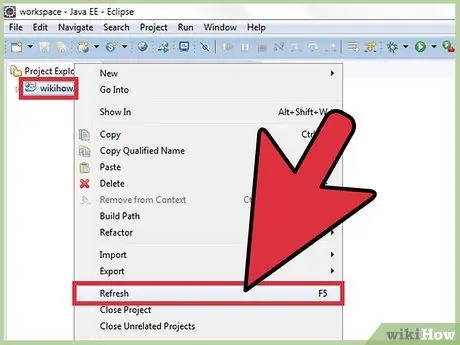
Stap 1. Klik met die rechtermuisknop op u projek, kies Verfris of druk F5 om te verseker dat alle projekkode die nuutste weergawe is
Hierdie stap sal konflik voorkom as u die lêer uitvoer.
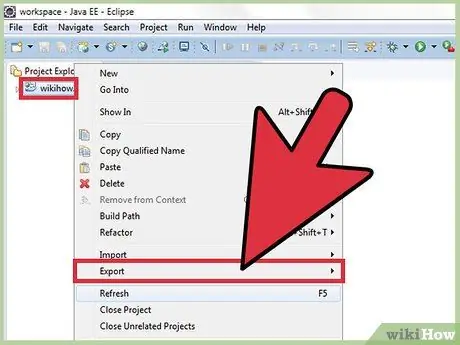
Stap 2. Klik met die rechtermuisknop op u projek en klik dan op Uitvoer
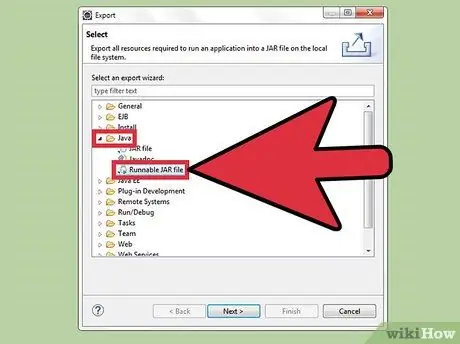
Stap 3. Maak die Java -lêergids oop en dubbelklik dan op die opsie Runnable JAR file
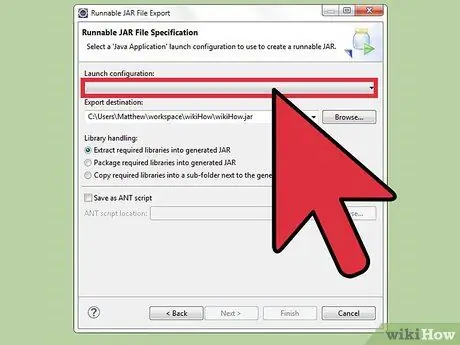
Stap 4. Stel die JAR -lêerspesifikasies op
Kies die hoofklas (die klas met die hoofmetode) in die Launch -konfigurasie -kieslys.
- Kies daarna die gids Uitvoer bestemming in die blaai -knoppie, of voer die gewenste gids handmatig in.
- Maak seker dat u op die Vereiste biblioteke onttrek in die gegenereerde JAR -opsie. Ignoreer die ander spyskaarte in die venster, en klik dan op Voltooi.
Metode 2 van 3: Skep van ikone
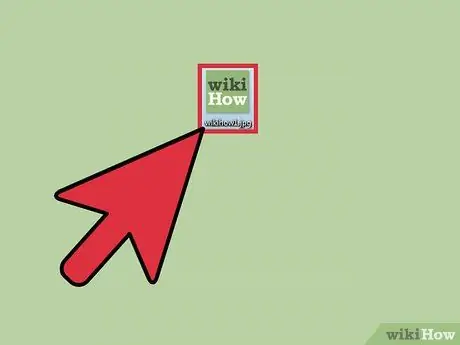
Stap 1. Soek of kies die toepaslike prentjie vir u program
Gebruikers sal hierdie ikoon gereeld sien omdat die gebruiker op die ikoon sal klik om u program oop te maak. Kies 'n ikoon wat maklik is om te onthou of wat by u program pas. Maak seker dat die beeldgrootte 256x256 pixels is.
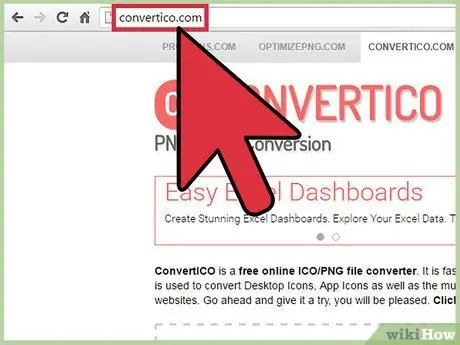
Stap 2. Besoek
Met hierdie webwerf kan u algemene beeldlêers-p.webp
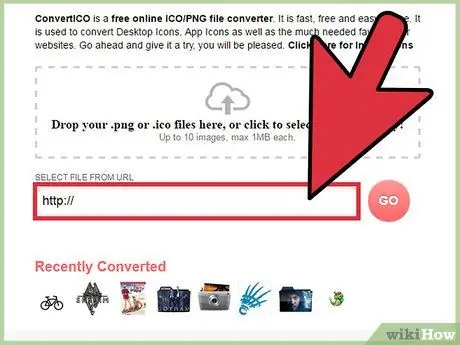
Stap 3. Voer die URL van die prent in, of kies 'n prent van u rekenaar om die prentjie in 'n ikoon te verander
Klik daarna op die knoppie Gaan.
Metode 3 van 3: Skep 'n EXE -lêer
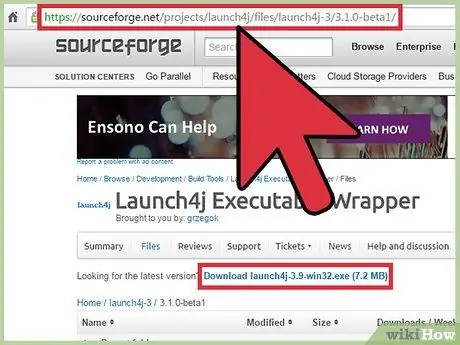
Stap 1. Laai Launch4J af van
Hierdie program is ontwerp om u Java -projekte in EXE -lêers saam te stel.
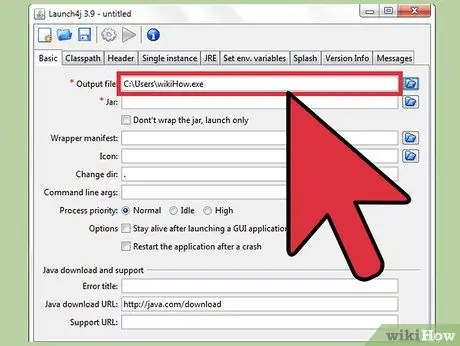
Stap 2. Voer in die eerste tekskassie die plek in om die EXE -lêer te stoor, of kies 'n ligging met die knoppies
Maak seker dat u die.exe -uitbreiding aan die einde van die lêernaam plaas.
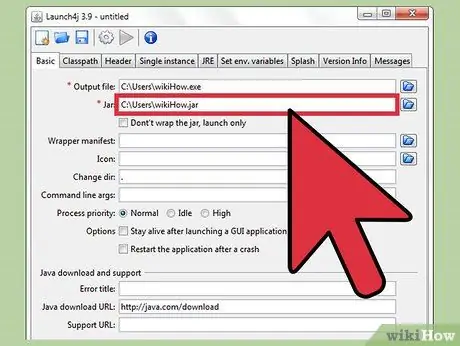
Stap 3. In die tweede tekskassie, kies die uitgevoerde JAR -lêer uit Eclipse
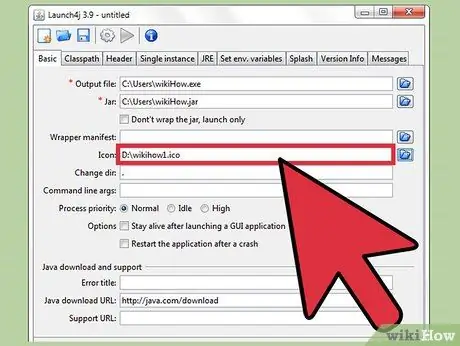
Stap 4. Tik in die vierde tekskassie (ikoon) die plek om die ikoon te stoor, of kies die ikoonlêer met die beskikbare knoppies
Hierdie stap is opsioneel; As u nie 'n ikoon invoer nie, sal die bedryfstelsel die standaardikoon vir die EXE -lêer vertoon.
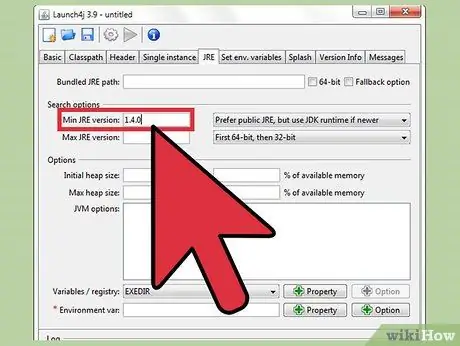
Stap 5. Kies op die JRE -oortjie die weergawe Min JRE -weergawe en klik dan op "1.4.0" om seker te maak dat die gebruiker die program met die toepaslike Java -weergawe kan uitvoer
U kan 'n ander Java -weergawe kies, maar oor die algemeen is 1.4.0 voldoende.
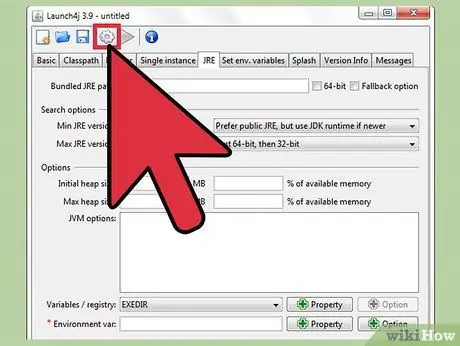
Stap 6. Klik op die Toer-vormige Build-omslagknoppie bo-aan die skerm
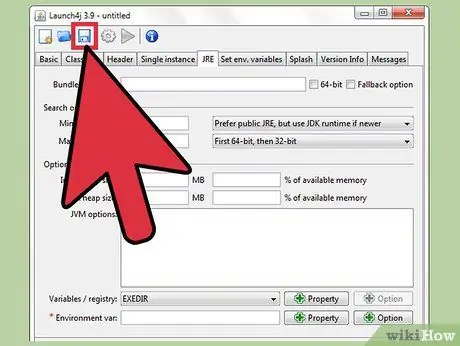
Stap 7. Noem die XML -lêer na wens, en klik dan op Stoor
Hierdie XML -lêer is 'n standaard XML -lêer. Daarna sal u EXE -lêer begin skep.
Wenke
- Maak seker dat die grootte van die prent wat as 'n ikoon gebruik moet word, nie groter as 256x256 is nie. Kies die prentlêer in Launch4J.
- Maak seker dat al die lêers wat u kies, die regte uitbreiding het.






